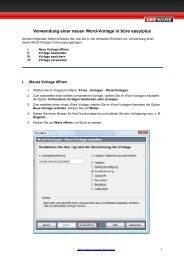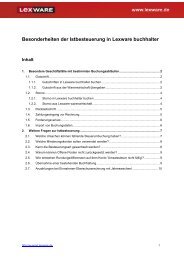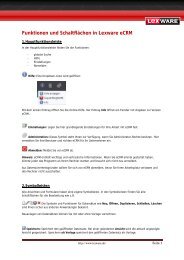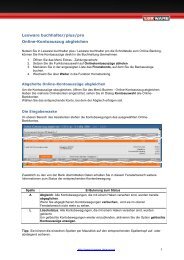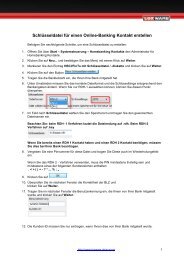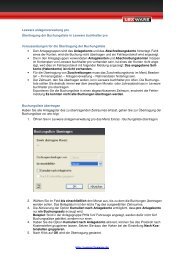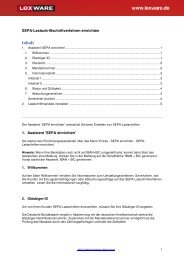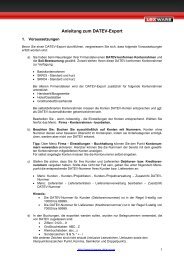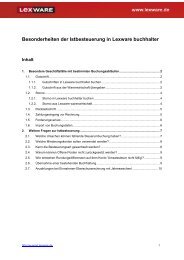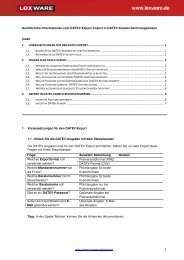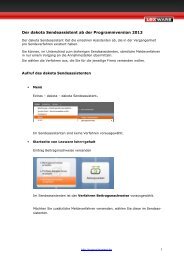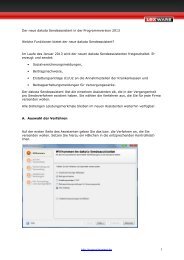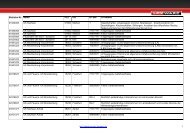Lexware dakota einrichten, zertifizieren und nutzen
Lexware dakota einrichten, zertifizieren und nutzen
Lexware dakota einrichten, zertifizieren und nutzen
Erfolgreiche ePaper selbst erstellen
Machen Sie aus Ihren PDF Publikationen ein blätterbares Flipbook mit unserer einzigartigen Google optimierten e-Paper Software.
<strong>Lexware</strong> <strong>dakota</strong> <strong>einrichten</strong>, <strong>zertifizieren</strong> <strong>und</strong> <strong>nutzen</strong><br />
Dieses Dokument beschreibt, wie Sie <strong>Lexware</strong> <strong>dakota</strong> in Ihrem Programm <strong>Lexware</strong><br />
lohn+gehalt <strong>einrichten</strong> <strong>und</strong> wie Sie ein Zertifikat beantragen.<br />
Wozu benötige ich <strong>dakota</strong>?<br />
Mit <strong>Lexware</strong> <strong>dakota</strong> können Sie Meldungen <strong>und</strong> Beitragsnachweise ohne weitere<br />
manuelle Eingabe der Daten direkt aus <strong>Lexware</strong> lohn+gehalt an die Krankenkassen<br />
(incl. Minijobzentrale) versenden.<br />
Zusätzlich empfangen Sie mit <strong>Lexware</strong> <strong>dakota</strong> nach einem Versand die vom<br />
Empfänger elektronisch bereitgestellten Verarbeitungsprotokolle direkt im Programm.<br />
In der Antwortzentrale sehen Sie den Status Ihrer Sendungen <strong>und</strong> welche<br />
Meldungen gegebenenfalls erneut bearbeitet <strong>und</strong> versendet werden müssen.<br />
Wozu benötige ich ein Zertifikat <strong>und</strong> was kostet es?<br />
Jeder Teilnehmer im elektronischen Meldeverfahren der Sozialversicherung muss<br />
sich durch ein Zertifikat identifizieren <strong>und</strong> als offizieller Teilnehmer ausweisen. Nur<br />
mit einem Zertifikat ist man berechtigt, selbst Meldungen an die Krankenkassen usw.<br />
zu versenden. Diese Zertifizierung dient der Sicherheit für alle Teilnehmer an diesem<br />
Verfahren.<br />
Zertifikate für <strong>dakota</strong> werden vom Trust Center der ITSG (Informationstechnische<br />
Servicestelle der gesetzlichen Krankenversicherung) ausgestellt. Ein Zertifikat ist drei<br />
Jahre gültig. Die Preise für die Zertifizierung finden Sie unter www.itsg.de/tc im<br />
Bereich Preise/AGB.<br />
Die Vorgehensweise zur Beantragung eines Zertifikats ist nachfolgend beschrieben.<br />
Kostenlose Hotline: <strong>Lexware</strong> <strong>dakota</strong> <strong>einrichten</strong><br />
Versenden Sie die Meldungen an die Sozialversicherung mit <strong>Lexware</strong> <strong>dakota</strong> direkt<br />
aus dem Programm. Erfahren Sie unter der kostenlosen Hotline 0800 – 200 47 11,<br />
wie einfach das ist <strong>und</strong> wie Sie <strong>Lexware</strong> <strong>dakota</strong> <strong>einrichten</strong>.<br />
Unsere Experten unterstützen Sie bei allen Fragen zu <strong>Lexware</strong> <strong>dakota</strong>.<br />
Diese kostenlose Hotline ist voraussichtlich bis 30.06.2014 geschaltet (Stand:<br />
Oktober 2013).<br />
http://support.lexware.de
Zu welchem Zeitpunkt soll ich <strong>dakota</strong> <strong>einrichten</strong>?<br />
Die Einrichtung kann jederzeit erfolgen. Nehmen Sie sich für die Einrichtung <strong>und</strong> den<br />
Zertifizierungsantrag in <strong>Lexware</strong> lohn+gehalt (nachfolgende Schritte 1 bis 3) eine bis<br />
zwei St<strong>und</strong>en Zeit. Die anschließende Ausstellung des Zertifikats durch das Trust<br />
Center der ITSG dauert im Normalfall wenige Werktage.<br />
Was muss ich beachten, wenn das Zertifikat wegen Zeitablauf ungültig wird<br />
bzw. geworden ist?<br />
Die folgenden Erläuterungen gelten gleichermaßen, wenn Sie ein neues Zertifikat<br />
beantragen müssen, weil Ihr Zertifikat wegen Zeitablauf ungültig wird bzw. geworden<br />
ist. Beachten Sie unsere Hinweise weiter unten in diesem Dokument, bevor Sie ein<br />
neues Zertifikat wegen Ablauf der Gültigkeit beantragen.<br />
http://support.lexware.de
Abläufe bei Beantragen eines Zertifikats<br />
Erstellung <strong>und</strong> Übermittlung des Zertifizierungsantrags:<br />
Erfassung <strong>und</strong> Bearbeitung des Zertifizierungsantrages durch das Trust Center:<br />
http://support.lexware.de
In vier Schritten zum Ziel<br />
Schritt 1: Vorbereitungen<br />
Schritt 2: <strong>dakota</strong> <strong>einrichten</strong> <strong>und</strong> Zertifikat beantragen<br />
Schritt 3: Zertifizierungsantwort vom Trust Center<br />
Schritt 4: <strong>dakota</strong> <strong>nutzen</strong><br />
Schritt 1: Vorbereitungen<br />
Zunächst muss <strong>dakota</strong> installiert sein. Dakota wird automatisch installiert.<br />
Haben Sie <strong>Lexware</strong> lohn+gehalt professional in einer Client/Server-<br />
Umgebung <strong>und</strong> <strong>dakota</strong> installiert, ist es wichtig die hier beschriebene Einrichtung auf<br />
einem Client mit Internetzugang auszuführen.<br />
Wir empfehlen, die Einrichtung mit Hilfe der Checkliste am Ende dieses Dokuments<br />
vorzubereiten <strong>und</strong> durchzuführen. So vermeiden Sie, dass Sie die Einrichtung<br />
unterbrechen müssen.<br />
http://support.lexware.de
Schritt 2: <strong>dakota</strong> <strong>einrichten</strong> <strong>und</strong> Zertifikat beantragen<br />
Ein Assistent führt Sie durch die notwendigen Schritte, um <strong>dakota</strong> in<br />
<strong>Lexware</strong> lohn+gehalt einzurichten <strong>und</strong> ein Zertifikat zu beantragen.<br />
Starten Sie den Assistenten auf der Seite <strong>dakota</strong> <strong>einrichten</strong> mit der Schaltfläche<br />
Assistent starten beim Punkt „1. <strong>dakota</strong> <strong>und</strong> lohn+gehalt <strong>einrichten</strong> sowie<br />
Zertifizierungsantrag stellen“. Die Seite „<strong>dakota</strong> <strong>einrichten</strong>“ erreichen Sie über das<br />
Menü Extras – <strong>dakota</strong> – <strong>dakota</strong> <strong>einrichten</strong>.<br />
Auf der ersten Seite des Assistenten müssen Sie die Checkliste aufrufen. Wir<br />
empfehlen, die Einrichtung mit Hilfe der Checkliste am Ende dieses Dokumentes<br />
vorzubereiten <strong>und</strong> durchzuführen. So vermeiden Sie, dass Sie die Einrichtung<br />
unterbrechen müssen.<br />
http://support.lexware.de
Auf der zweiten Seite Zertifizierungsantrag starten Sie den Einrichtungsassistenten<br />
von <strong>dakota</strong>. Dieser Assistent führt Sie Schritt für Schritt bis zum fertigen<br />
Zertifizierungsantrag.<br />
<strong>dakota</strong> hilft Ihnen bei der Einrichtung auf den Seiten des Konfigurationsassistenten<br />
mit vielen nützlichen Hinweisen <strong>und</strong> Voreinstellungen, die auf den<br />
bisherigen Erfahrungen basieren. Nutzen Sie diese Hilfen, damit die<br />
Einrichtung <strong>und</strong> später das Senden der Daten reibungslos funktioniert.<br />
Auf der Seite Versandart wählen Sie den technischen Übertragungsweg.<br />
Verwenden Sie die Versandart Kommunikationsserver (empfohlen). Die Daten<br />
werden dabei direkt per https an den Kommunikationsserver gesendet.<br />
Auf der nächsten Seite zur Versandart geben Sie Ihre E-Mail-Adresse <strong>und</strong> bei Bedarf<br />
die Verbindungseinstellungen für einen Proxy an.<br />
http://support.lexware.de
http://support.lexware.de
Nachdem der Versand mit <strong>dakota</strong> technisch eingerichtet ist, beginnt nun der<br />
Zertifizierungsantrag.<br />
Auf den folgenden Seiten ‚Firmendaten‘, ‚Ansprechpartner erfassen‘ <strong>und</strong> ‚Kennwort<br />
<strong>und</strong> Sicherheitsfrage‘ sind die Angaben zum Absender zu machen, der später mit<br />
<strong>dakota</strong> Meldungen versenden wird. Absender/Antragsteller ist in aller Regel<br />
derjenige, der die Entgeltabrechnungen durchführt <strong>und</strong> damit auch die Pflicht zur<br />
Abgabe der Beitragsnachweise, Sozialversicherungsmeldungen <strong>und</strong> anderer<br />
Meldungen hat.<br />
Für Dienstleister im Personalbereich (Steuerberater, Lohnbüros etc.) gilt der<br />
Dienstleister als Absender/Antragsteller, nicht die einzelnen Mandanten.<br />
Im Einzelnen sind folgende Angaben zu machen:<br />
Betriebsnummer: Tragen Sie die von der Agentur für Arbeit bzw. der Betriebsnummernservicestelle<br />
in Saarbrücken vergebene Betriebsnummer des Absenders ein.<br />
Anschrift: Tragen Sie die Firmendaten wie Name, Anschrift <strong>und</strong> Telefon ein.<br />
Ansprechpartner: Tragen Sie den Namen des verantwortlichen Ansprechpartners<br />
<strong>und</strong> dessen E-Mail-Adresse ein. Ansprechpartner kann nur eine natürliche Person<br />
<strong>und</strong> nicht etwa eine Institution sein. Als verantwortlicher Ansprechpartner ist eine<br />
Person zu benennen, die für den sicheren Umgang mit dem Zertifikat verantwortlich<br />
ist. Sie muss durch Vor- <strong>und</strong> Zuname identifiziert werden. Zur Feststellung der<br />
Identität des verantwortlichen Ansprechpartners fügen Sie eine Kopie eines<br />
Legitimationspapiers (Ausweis usw.) dem Antrag bei.<br />
Kennwort: Geben Sie ein Kennwort Ihrer Wahl ein. Beachten Sie die minimale <strong>und</strong><br />
maximale Länge des Kennwortes <strong>und</strong> die zulässigen Zeichen. Merken Sie sich das<br />
Passwort!<br />
Auf der Seite ‚Kennwort <strong>und</strong> Sicherheitsfrage‘ haben Sie auch die Möglichkeit, die<br />
Angaben für Ihre Unterlagen zu drucken.<br />
Auf der Seite ‚Angaben kontrollieren‘ werden Ihre Angaben zwecks Kontrolle der<br />
Richtigkeit angezeigt.<br />
http://support.lexware.de
Wechseln Sie mit Weiter auf die nächste Seite.<br />
Dakota erzeugt Ihren Schlüssel <strong>und</strong> versendet den Zertifizierungsantrag.<br />
Anschließend wird der Zertifikatsantrag ausgedruckt (Erstantrag). Prüfen Sie, ob Sie<br />
freiwillige Angaben unter den Gliederungspunkten 3 bis 9 manuell eintragen wollen.<br />
Der Antrag muss rechtsverbindlich von der als " Ansprechpartner" eingetragenen<br />
Person unterschrieben werden. Senden Sie den Antrag zusammen mit einer Kopie<br />
des Personalausweises, Reisepasses oder Führerscheins des Ansprechpartners <strong>und</strong><br />
http://support.lexware.de
einer Kopie des Zuteilungsbescheids Ihrer Betriebsnummer an das ITSG Trust<br />
Center.<br />
Ist dieser Zuteilungsbescheid bei Ihnen nicht verfügbar, erhalten Sie von der<br />
Betriebsnummer-Servicestelle auf Ihre Anfrage eine Bescheinigung über die<br />
Zuteilung der Betriebsnummer.<br />
Nachdem der Zertifikatsantrag gedruckt wurde, erstellt <strong>dakota</strong> eine Sicherung Ihrer<br />
Schlüsseldaten.<br />
Wenn Sie bereits ein Zertifikat haben <strong>und</strong> wegen Zeitablauf ein neues Zertifikat<br />
beantragen (Folgeantrag) erfolgt dies allein durch den Versand des neuen<br />
Zertifikatsantrags. Es wird kein Antrag gedruckt <strong>und</strong> Sie müssen auch keine<br />
Unterlagen (Antrag, Ausweiskopie, Zuteilungsbescheid) einsenden.<br />
Abschließend senden Sie online einen separaten Bearbeitungsauftrag an das Trust<br />
Center der ITSG für das beantragte kostenpflichtige Zertifikat.<br />
Wenn Sie keinen Bearbeitungsauftrag senden, wird Ihr Zertifikatsantrag nicht<br />
bearbeitet, d.h. Sie erhalten kein Zertifikat zur Datenübermittlung mit <strong>dakota</strong>.<br />
Beachten Sie, dass der Bearbeitungsauftrag für einen Zertifikatsantrag nicht<br />
nachträglich gesendet werden kann.<br />
Anschließend gelangen Sie wieder in den Assistenten von <strong>Lexware</strong> lohn+gehalt<br />
zurück. Die aus <strong>dakota</strong> übernommenen Daten werden auf der Seite Anschrift des<br />
Absenders angezeigt. Diese übernommenen Daten werden in lohn+gehalt als<br />
Absenderdaten in den zu übermittelnden Dateien verwendet <strong>und</strong> sollten daher mit<br />
<strong>dakota</strong> übereinstimmen. Änderungen auf dieser Seite werden nicht automatisch nach<br />
<strong>dakota</strong> übernommen.<br />
Tipp: Änderungen können z.B. sinnvoll sein, wenn nicht der verantwortliche<br />
Ansprechpartner Informationen <strong>und</strong> Fragen von den Annahmestellen aus der<br />
Datenübermittlung erhalten soll. Aktualisieren Sie bei Änderungen (z.B. Firmenname,<br />
http://support.lexware.de
Mitarbeitername, Anschrift, Telefonnummer, E-mail-Adresse) diese Absenderdaten<br />
zeitnah. Das erleichtert den Annahmestellen bei Bedarf die Kontaktaufnahme <strong>und</strong><br />
dient der zeitnahen Klärung von Fragen.<br />
Auf der letzten Seite Zusammenfassung erhalten Sie einen kurzen Überblick <strong>und</strong><br />
schließen den Vorgang der Antragstellung ab.<br />
Sie erhalten per E-Mail eine Empfangsbestätigung vom Trust Center der ITSG <strong>und</strong> in<br />
einer separaten Nachricht eine Auftragsnummer. Die Auftragsnummer ermöglicht<br />
Ihnen, den Bearbeitungsstatus Ihres Zertifizierungsantrages im Internet zu verfolgen.<br />
Rufen Sie dazu in <strong>Lexware</strong> lohn+gehalt auf der Seite „<strong>dakota</strong> <strong>einrichten</strong>“ die Funktion<br />
„Bearbeitungsstatus des Zertifizierungsantrages abfragen (online)“ auf.<br />
Bei der Bearbeitung Ihres Zertifizierungsantrags beim Trust Center muss unter<br />
Umständen mit einigen Tagen Bearbeitungszeit gerechnet werden.<br />
Warten Sie nun auf die offizielle Zertifizierungsantwort des Trust Centers, die Sie zur<br />
Anwendung von <strong>dakota</strong> legitimiert. Das Zertifikat erhalten Sie in der Regel vor<br />
Bezahlung der Zertifikatsgebühren.<br />
Sobald Ihnen die Zertifizierungsantwort des Trust Centers vorliegt, fahren Sie mit<br />
Schritt 3 fort.<br />
Schritt 3: Zertifizierungsantwort vom Trust Center<br />
Sie erhalten die Zertifizierungsantwort des Trust Centers per E-Mail.<br />
Die Zertifizierungsantwort enthält zwei wichtige Dateien – eine Datei mit der<br />
Betriebsnummer des Absenders <strong>und</strong> der Endung .p7c <strong>und</strong> eine Datei Annahmepkcs.agv.<br />
Empfehlung: Speichern Sie die Dateien unter C:\Programme\<strong>Lexware</strong>\<strong>dakota</strong>ag.<br />
Bestätigen Sie eine evtl. Sicherheitsabfrage <strong>und</strong> überschreiben Sie ggf. eine<br />
vorhandene Datei annahme-pkcs.agv.<br />
http://support.lexware.de
Rufen Sie in <strong>Lexware</strong> lohn+gehalt den Bereich „<strong>dakota</strong> <strong>einrichten</strong>“ auf. Auf der<br />
gleichnamigen Seite starten Sie den Assistent unter „2. Einlesen der Zertifizierungsantwort“.<br />
Diese Funktion führt Sie sofort an die Stelle in <strong>dakota</strong>, von der Sie die<br />
Zertifizierungsantwort einlesen können. Folgen Sie einfach den Hinweisen auf dieser<br />
Seite.<br />
Beim Einlesevorgang der Antwort vom Trust Center wird Ihre Auftragsnummer, die<br />
Sie durch den Antrag erhalten haben, automatisch im Dialog angezeigt. Mit der<br />
Schaltfläche „Abholen“ kann die Antwort eingelesen werden.<br />
Alternativ können Sie auch über die Schaltfläche Einlesen durch Auswahl der Datei<br />
*.p7c die Zertifizierungsantwort einlesen. Dazu müssen die oben genannten Dateien<br />
auf Ihrem Computer gespeichert werden.<br />
http://support.lexware.de
Nachdem Sie die Zertifizierungsantwort eingelesen haben, ist die Zertifizierung<br />
abgeschlossen <strong>und</strong> <strong>dakota</strong> kann zur maschinellen Datenübermittlung verwendet<br />
werden.<br />
Alle Meldungen werden mit <strong>dakota</strong> automatisch per https gesendet. Gr<strong>und</strong> ist die<br />
Bestrebung der Annahmestellen in absehbarer Zeit den Meldeweg ‚e-mail‘<br />
abzuschalten. Es ist damit sichergestellt, dass Ihre Meldungen auch in Zukunft von<br />
den Annahmestellen angenommen werden.<br />
http://support.lexware.de
Schritt 4: <strong>dakota</strong> <strong>nutzen</strong><br />
Dakota verarbeitet Dateien, in denen Beitragsnachweise (Dateiname<br />
EBNA), Sozialversicherungsmeldungen (Dateiname EDUA),<br />
Beitragserhebungen für Versorgungswerke (EBEA) <strong>und</strong> andere<br />
Meldungen enthalten sind, die mit Ihren Abrechnungen erstellt werden..<br />
Alle Meldungen werden mit <strong>dakota</strong> automatisch per https <strong>und</strong> nicht per e-mail<br />
versendet. Gr<strong>und</strong> ist die Bestrebung der Annahmestellen in absehbarer Zeit den<br />
Meldeweg ‚e-mail‘ abzuschalten. Es ist damit sichergestellt, dass Ihre Meldungen<br />
auch in Zukunft von den Annahmestellen angenommen werden.<br />
Um Beitragsnachweise zu versenden, benötigen Sie die Funktion „Beitragsnachweise<br />
versenden“ oder <strong>dakota</strong> Sendeassistent. Kontrollieren Sie vor dem Versenden die<br />
Beitragsnachweise mit dem Aufruf „Prüfliste für die aktuelle Firma“. Im Menü Extras<br />
– <strong>dakota</strong> steht Ihnen diese Funktion ebenfalls zur Verfügung.<br />
Um Sozialversicherungsmeldungen zu versenden, benötigen Sie die Funktion<br />
„<strong>dakota</strong>-Meldungen versenden oder <strong>dakota</strong> Sendeassistent“. Kontrollieren Sie vor<br />
dem Versenden mit dem Aufruf „Prüfliste für die aktuelle Firma“ die Meldungen.<br />
Das Verschlüsseln <strong>und</strong> Senden der Dateien durch <strong>dakota</strong> erfolgt automatisch.<br />
Dakota unterstützt die Möglichkeit, Verarbeitungsprotokolle der Kassen zu den von<br />
Ihnen gesendeten Dateien direkt Online abzuholen.<br />
Datensicherung von <strong>dakota</strong><br />
Insbesondere wenn Sie einen neuen Computer erhalten, ist es wichtig, eine<br />
Datensicherung von <strong>dakota</strong> rücksichern zu können. Damit vermeiden Sie,<br />
ein neues kostenpflichtiges Zertifikat beantragen zu müssen.<br />
Eine <strong>dakota</strong> Datensicherung führen Sie direkt in <strong>Lexware</strong> lohn+gehalt auf<br />
der Seite <strong>dakota</strong> <strong>einrichten</strong> durch (Extras – <strong>dakota</strong> – <strong>dakota</strong> <strong>einrichten</strong>).<br />
Mit einer <strong>dakota</strong> Datensicherung werden die Einstellungen von <strong>dakota</strong><br />
gesichert, jedoch keine mit <strong>dakota</strong> gesendeten Daten.<br />
Tipp: Bewahren Sie die Datensicherungen getrennt von Ihrem Computer, sicher <strong>und</strong><br />
jederzeit verfügbar auf. Sichern Sie nach jeder Änderung an den <strong>dakota</strong><br />
Einstellungen einen funktionsfähigen Stand von <strong>dakota</strong> (z.B. nach erfolgreichem<br />
Versand von Daten) oder z.B. alle drei Monate, wenn keine Änderungen<br />
vorgenommen wurden.<br />
http://support.lexware.de
Hinweise für den Antrag auf ein neues Zertifikat bei Ablauf des<br />
derzeitigen Zertifikats<br />
Ein Zertifikat ist zeitlich befristet gültig. Das Gültigkeitsdatum Ihres Zertifikats können<br />
Sie in lohn+gehalt unter Extras – <strong>dakota</strong> – <strong>dakota</strong> <strong>einrichten</strong> auf der Seite<br />
Zertifikate einsehen:<br />
<strong>Lexware</strong> lohn+gehalt weist Sie beim Versenden von Daten vor Ablauf der Gültigkeit<br />
darauf hin, wenn das Zertifikat in Kürze ungültig wird. Beantragen Sie rechtzeitig ein<br />
neues Zertifikat. Hierfür benötigen Sie keinen Papierantrag <strong>und</strong> keine Passkopie. Die<br />
Preise für die Zertifizierung finden Sie unter http://www.itsg.de/tc im Bereich<br />
Preise/AGB.<br />
Um ein neues Zertifikat zu beantragen, gehen Sie folgendermaßen vor:<br />
1. Über das Menü Extras – <strong>dakota</strong> – <strong>dakota</strong> <strong>einrichten</strong> starten Sie den<br />
Assistenten über <strong>dakota</strong> <strong>und</strong> lohn+gehalt <strong>einrichten</strong> sowie Zertifizierungsantrag<br />
stellen (gebührenpflichtig).<br />
2. Folgen Sie den Seiten des Assistenten <strong>und</strong> prüfen Sie die vorgeschlagenen<br />
Angaben auf Aktualität.<br />
3. Nach den Angaben in <strong>Lexware</strong> lohn+gehalt schließen Sie den Assistenten mit<br />
Klick auf die Schaltfläche Fertigstellen ab.<br />
4. Anschließend gelangen Sie automatisch zu <strong>dakota</strong>, hier stellen Sie den<br />
eigentlichen Zertifikatsantrag <strong>und</strong> übermitteln ihn an das Trust Center.<br />
5. Führen Sie diesen Assistenten komplett aus <strong>und</strong> sichern Sie abschließend<br />
Ihre <strong>dakota</strong>-Daten.<br />
http://support.lexware.de
Stellen Sie den Antrag auf das neue Zertifikat rechtzeitig. Die Bearbeitungszeit<br />
Ihres Antrages beim Trust Center kann sehr unterschiedlich sein <strong>und</strong> ist<br />
von verschiedenen Faktoren abhängig (z.B. Arbeitsanfall im Trust Center,<br />
Klärungsbedarf zu Ihrem Antrag usw.).<br />
Die Gültigkeit des neuen Zertifikates beginnt nicht im direkten Anschluss an<br />
die Gültigkeit des ablaufenden Zertifikates, sondern wird durch den Zeitpunkt<br />
Ihres Antrages bestimmt.<br />
Ihr bisheriges Zertifikat bleibt auch wenn Sie ein neues Zertifikat beantragen<br />
für die gesamte restliche Gültigkeitsdauer gültig.<br />
Beispiel: Ihr Zertifikat ist bis einschl. 22.06.2014 gültig. Das neue Zertifikat<br />
wird am 30.05.2014 beantragt <strong>und</strong> vom Trust Center am 10.06.2014<br />
abschließend bearbeitet zugesendet.<br />
• Das neue Zertifikat hat einen Gültigkeitszeitraum vom 30.05.2014 bis<br />
30.05.2017.<br />
• Das bisherige Zertifikat bleibt bis 22.06.2014 gültig.<br />
http://support.lexware.de
Checkliste<br />
Hinweis: In diesem Dokument sind wichtige Angaben aufgeführt, zu welchen Sie im Vorfeld der<br />
Einrichtung eventuell Informationen einholen müssen bzw. Entscheidungen zu treffen sind. Liegen<br />
Ihnen diese Informationen vor, können Sie die Einrichtung in einem Arbeitsgang durchführen.<br />
Zum Versenden von Beitragsnachweisen, Sozialversicherungsmeldungen, Beitragserhebungen für<br />
Versorgungswerke <strong>und</strong> anderen Meldungen mit <strong>dakota</strong>, muss <strong>Lexware</strong> lohn+gehalt <strong>und</strong> <strong>dakota</strong><br />
eingerichtet (konfiguriert) werden. Am Ende der Einrichtung steht der Zertifizierungsantrag, den Sie als<br />
Absender stellen müssen. Daten können Sie erst versenden, wenn Sie eine positive Antwort vom Trust<br />
Center erhalten <strong>und</strong> erfolgreich eingelesen haben.<br />
Die Erläuterungen in diesem Dokument gelten gleichermaßen, wenn Sie wegen Zeitablauf Ihres<br />
Zertifikates ein neues Zertifikat beantragen.<br />
Für die Einrichtung benötigen Sie folgende wichtige Informationen <strong>und</strong> Unterlagen:<br />
erledigt<br />
Wer ist Absender/Antragsteller?<br />
Absender/Antragsteller ist in aller Regel derjenige, der die Entgeltabrechnungen durchführt <strong>und</strong><br />
damit auch die Pflicht zur Abgabe der Beitragsnachweise <strong>und</strong> Sozialversicherungsmeldungen<br />
hat. Für Dienstleister im Personalbereich (Steuerberater, Lohnbüros etc.) gilt der Dienstleister<br />
als Absender/Antragsteller, nicht die einzelnen Mandanten. Der Absender muss daher nur<br />
einmalig eingegeben werden.<br />
Betriebsnummer des Absenders/Antragstellers<br />
Die Betriebsnummer des Absenders/Antragstellers liegt in aller Regel bereits vor <strong>und</strong> ist<br />
identisch mit der Firmenbetriebsnummer des Absenders. Haben Sie z. B. als Dienstleister noch<br />
keine eigene Betriebsnummer, beantragen Sie eine bei der Betriebsnummern-Servicestelle der<br />
B<strong>und</strong>esagentur für Arbeit in Saarbrücken mit einem Hinweis auf die Online-Meldepflicht in der<br />
Sozialversicherung.<br />
Bei Erstanträgen ist der Betriebsnummer-Zuteilungsbescheid der B<strong>und</strong>esagentur für Arbeit<br />
zusätzlich einzureichen. Ist dieser Zuteilungsbescheid bei Ihnen nicht verfügbar, erhalten Sie<br />
von der Betriebsnummer-Servicestelle auf Ihre Anfrage eine Bescheinigung über die Zuteilung<br />
der Betriebsnummer.<br />
Bei Folgeanträgen ist der Zuteilungsbescheid nicht erforderlich<br />
Verantwortlicher Ansprechpartner (Vor- <strong>und</strong> Zuname)<br />
Sie müssen eine natürliche Person (z.B. Sachbearbeiter, Personalleiter, Geschäftsführer usw.)<br />
als verantwortlichen Ansprechpartner angeben, der sich beim erstmaligen Antrag mit einem<br />
amtlichen Dokument (Reisepass, Führerschein, Personalausweis) gegenüber dem Trust<br />
Center ausweisen muss. Wer verantwortlicher Ansprechpartner ist, legen Sie in eigener<br />
Verantwortung fest. Halten Sie eine Kopie eines der amtlichen Dokumente bereit.<br />
Technische Angaben (Versandart)<br />
In <strong>dakota</strong> geben Sie den technischen Weg des Datenversandes (=Versandart)<br />
an.Verwenden Sie die Versandart ‚Kommunikationsserver (empfohlen)‘.<br />
Kennwort<br />
Zum Verarbeiten benötigt <strong>dakota</strong> ein Kennwort, welches Sie bei der Einrichtung<br />
(Zertifizierungsantrag) einmalig eingeben müssen. Beim Senden der Daten ist die Eingabe des<br />
Kennwortes nicht mehr notwendig. Das Kennwort muss zwischen 6-9 Zeichen lang sein <strong>und</strong><br />
darf keine Sonderzeichen <strong>und</strong> Umlaute enthalten. Merken Sie sich dieses Kennwort!<br />
http://support.lexware.de
http://support.lexware.de